휴대폰에서 주요하게 여겨지는 항목 중 문자 메세지도 포함되어 있고 간혹 실수로 문자를 지워 난감한 경우가 생기곤 합니다.
그런데 One UI 3.0 이상의 버전 이후 갤럭시에서는 문자 메시지에 별도의 휴지통 기능이 추가 되어 실수로 삭제한 메시지를 간단하게 복구 할 수 있도록 지원하고 있습니다.
그래서 오늘은 갤럭시에서 문자 메세지 휴지통 위치 찾아 삭제한 문자 복구하는 방법에 대해서 알아 봅니다.
튜토리얼 환경 : 갤럭시 S (OneUI 3.1, 안드로이드 11)
해당 포스트는 충분한 테스트 및 검증 후 작성 되었지만 이것이 내용의 정확성이나 신뢰성에 대해 보증을 하는 것은 아니니 단순 하게 참고용으로 봐주시길 바랍니다.
문자 메세지 삭제 후 휴지통 이동하기
이해를 돕기 위해 복원 할 문자 메시지를 의도적으로 삭제 후, 삭제 된 문자 메시지가 임시 보관되는 휴지통으로 이동해 보겠습니다.
문자 삭제 하기
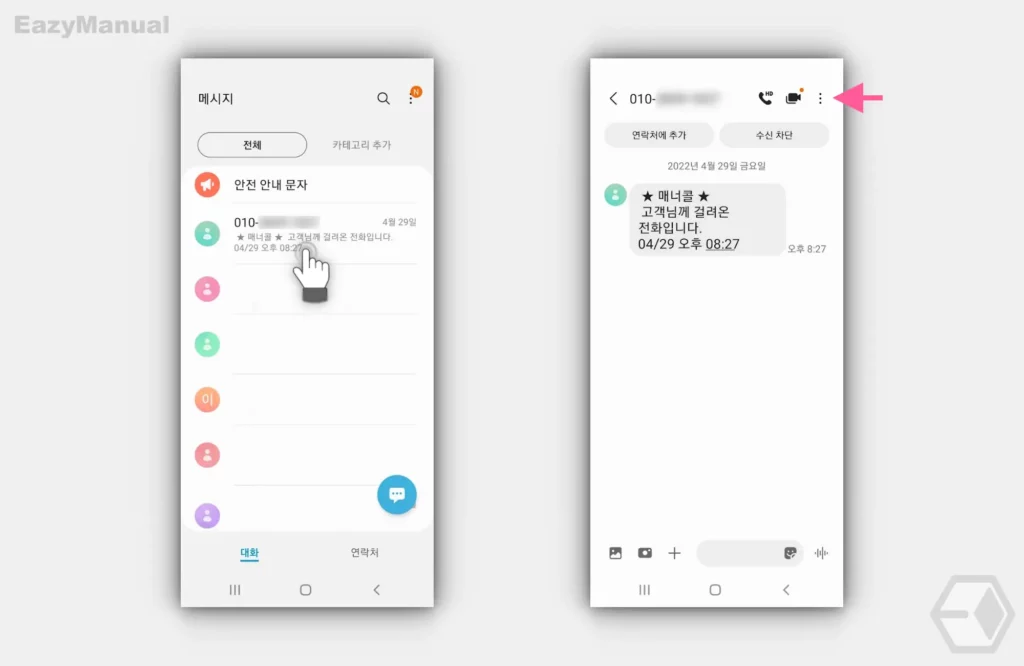
- 메시지 앱
 을 실행 후 삭제 할 메세지를 찾아 오른쪽 상단 더보기 아이콘
을 실행 후 삭제 할 메세지를 찾아 오른쪽 상단 더보기 아이콘  을 탭합니다.
을 탭합니다.
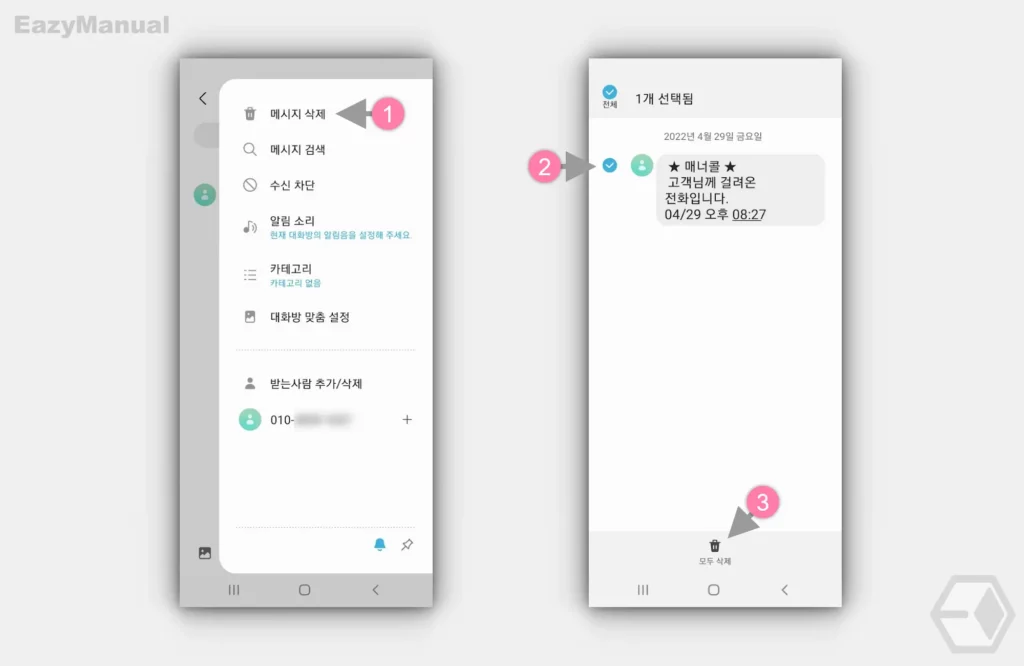
- 오른쪽 에서 메세지와 관련 된 옵션들이 포함 된 창이 슬라이드 됩니다. 이 중에서 메시지 삭제 (1) 를 선택합니다.
- 선택 후 삭제 할 메시지에 체크 (2) 한 뒤 하단 모두 삭제 (3) 를 터치합니다.
휴지통 이동하기
메세지를 삭제 후 삭제 된 메세지가 휴지통에 정상적으로 보관되는지 확인 해 보도록 하겠습니다.
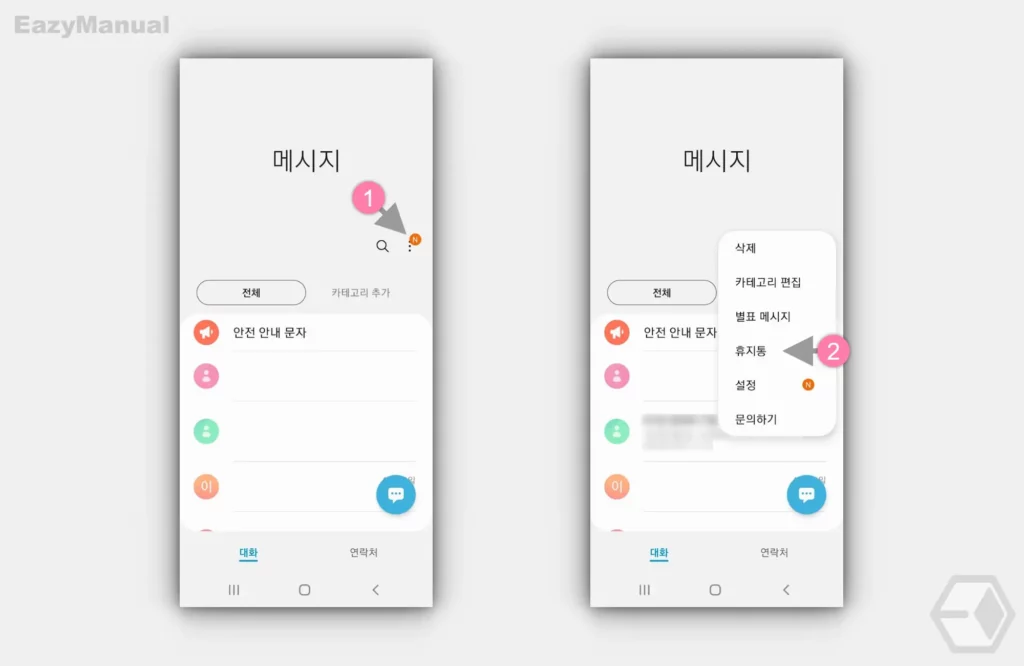
- 메시지 앱
 을 실행 후 오른쪽 상단 더보기 아이콘
을 실행 후 오른쪽 상단 더보기 아이콘  (1) 을 누르면 메뉴창이 팝업됩니다.
(1) 을 누르면 메뉴창이 팝업됩니다. - 메뉴에서 휴지통 (2) 을 터치하면 메세지 휴지통으로 이동할 수 있습니다.
삭제한 문자 메세지 복구하기
휴지통 이동 후 삭제 된 메세지를 간단하게 복원할 수 있습니다.
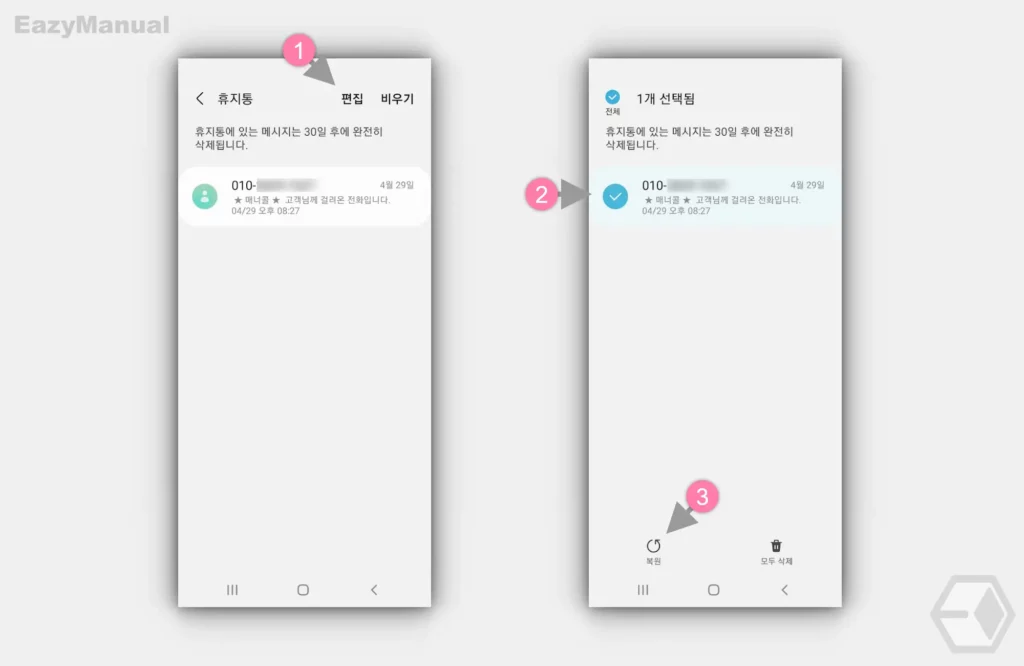
- 휴지통에서 방금 삭제한 메시지가 임시 보관 된 것을 확인 할 수 있습니다. 메세지를 복구 하기 위해 오른쪽 상단 편집 (1) 메뉴를 터치합니다.
- 편집 화면으로 전환 되면 복구 할 메세지에 체크 (2) 후 왼쪽 하단 복원 (3) 버튼을 눌러 줍니다.
참고: 휴지통 보관 기간은 30 일이며, 해당 기간을 초과 하게 되면 복구가 불가능 합니다. 이 경우 삼성 클라우드에 연동 된 경우 백업 및 복원 메뉴를 통해 데이터를 동기화하거나 백업한 자료를 복구 할 수도 있습니다.
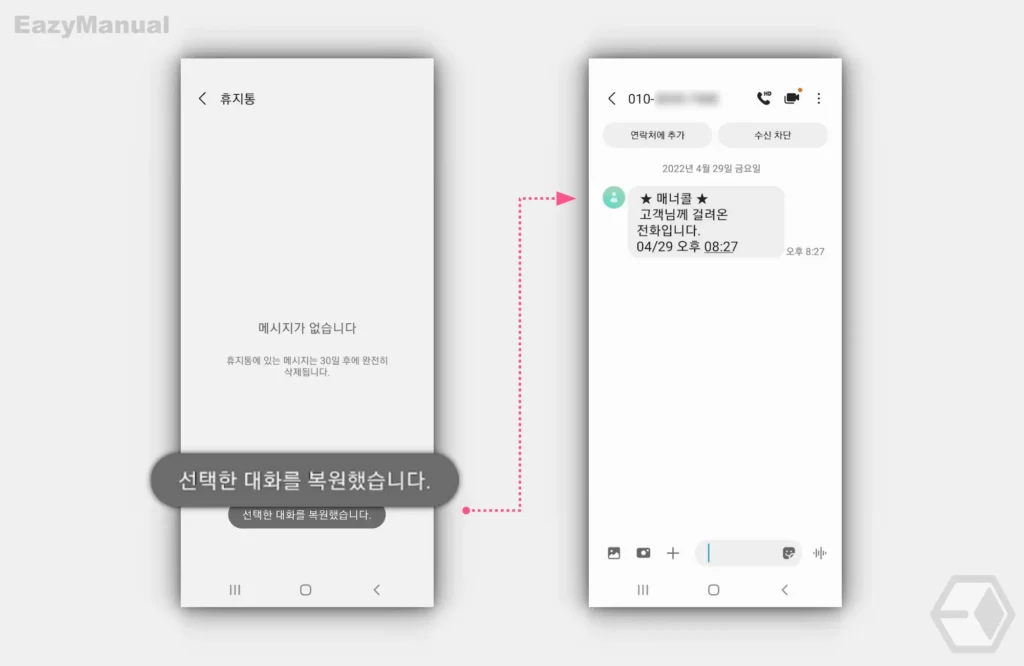
- 복구 시 화면 하단 선택한 대화를 복원했습니다. 라는 메시지가 출력 되며 실제 메세지 앱에서도 삭제 된 메세지를 확인 할 수 있습니다.
마무리
이렇게, 갤럭시에서 문자 메세지 휴지통 위치 찾아 삭제한 문자 복구하는 방법에 대해 알아 보았습니다.
갤럭시에서 메시지 휴지통 기능을 사용하기 이용해서는 One UI 3.0 이상의 버전이 설치 되어야 합니다.
갤럭시 S10 이후 모델은 대부분 One UI 3.0 을 지원하기 때문에 별다른 문제 없이 휴지통 기능을 사용 할 수 있을 것 입니다.
만약 휴지통 기능을 사용할 수 없는 경우 file Guardian 앱 또는 갤럭시의 백업 및 복원 메뉴를 통해 데이터를 동기화하거나 백업한 자료를 복구하는 방법을 확인 해 보시길 바랍니다.
